
خمسة طُرق لزيادة العُمر الإفتراضي الخاص ببطارية أجهزة iPad

 العديد من المُستخدمين يمتلكون الأجهزة اللوحية iPad الخاصة بشركة أبل, و بالرغم من أن الأجهزة يُمكن تشغيلهُا لمُدة عشرة ساعات مُتواصلة, إلا أن العديد من المُستخدمين قالوا أن أجهزتهُم تستطيع العمل لمُدة من ثلاثة إلى أربعة أيام فقط بإستخدام يومي لا يتعدى الساعة الواحدة. إذا كُنت أحد هؤلاء الأشخاص أو إذا كُنت تُريد زيادة العُمر الإفتراضي الخاص ببطارية جهاز iPad الخاص بك, فقُم بعمل الخطوات الخمسة التي سيتم ذكرها في هذا المقال.
العديد من المُستخدمين يمتلكون الأجهزة اللوحية iPad الخاصة بشركة أبل, و بالرغم من أن الأجهزة يُمكن تشغيلهُا لمُدة عشرة ساعات مُتواصلة, إلا أن العديد من المُستخدمين قالوا أن أجهزتهُم تستطيع العمل لمُدة من ثلاثة إلى أربعة أيام فقط بإستخدام يومي لا يتعدى الساعة الواحدة. إذا كُنت أحد هؤلاء الأشخاص أو إذا كُنت تُريد زيادة العُمر الإفتراضي الخاص ببطارية جهاز iPad الخاص بك, فقُم بعمل الخطوات الخمسة التي سيتم ذكرها في هذا المقال.
1- إشحن جهازك عند وصوله لمُستوى "Low Battery"
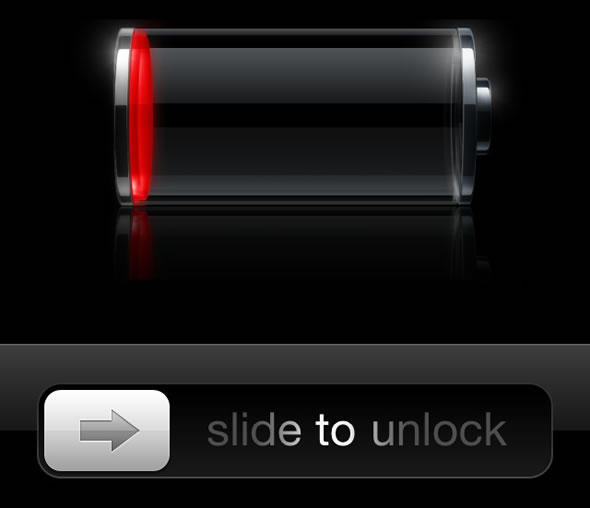
قُم بشحن الجهاز فقط عند وصول العُمر الإفتراضي للبطارية إلى مُستوى "Low Battery" أو عندما يكون الجهاز قريباً من إغلاق نفسه. بالرغم من أنه يوجد العديد من الأشخاص الذين يؤكدون على أن هذا الأمر لا يؤثر بالإيجاب أو بالسلب على عُمر البطارية, إلا أن العديد من الأشخاص الآخرين أكدوا على أن هذه الطريقة قامت بزيادة مُدة عمل أجهزتهُم.
عند شحن جهازك, تأكد أن عملية الشحن تمت بشكل كامل و أن البطارية وصلت قُدرتها مرة آخرى إلى نسبة 100%. دورة عمل أي بطارية تقل بعد كُل عملية شحن, لذلك, إذا قُمت بشحن الجهاز في اليوم الواحد مرة ثُم توقفت ثُم شحنته مرة آخرى و هكذا, فمن المؤكد أن يقل العُمر الإفتراضي للبطارية في المُستقبل بشكل سريع.
أفضل طريقة لإتمام شحن جهاز iPad الخاص بك هو فصله عن الكهرُباء بعد إتمام عملية الشحن "الوصول بقوة عمل البطارية إلى 100% مرة آخرى" بشكل مُباشرة. بالرغم من أن العديد من الأشخاص يؤكدون على أن الإستمرار في عملية شحن الأجهزة بعد الوصول بالبطارية إلى نسبة 100% مرة آخرى يُزيد من العُمر الإفتراضي الخاص بها, إلا أن هذا الكلام خطأ تماماً.
2- قُم بإنهاء تفعيل تنبيهات شاشة الإغلاق المؤقتة
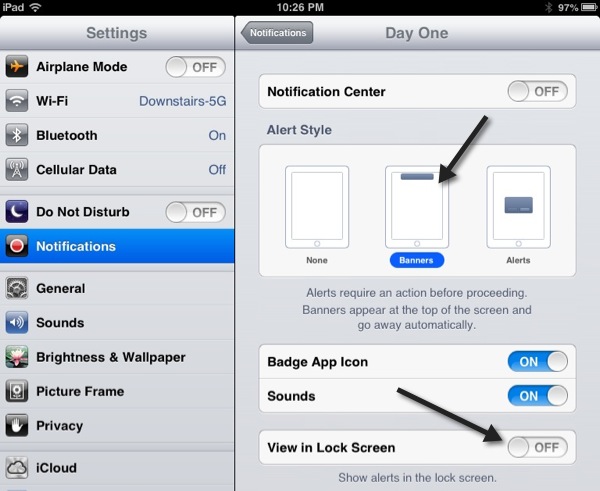
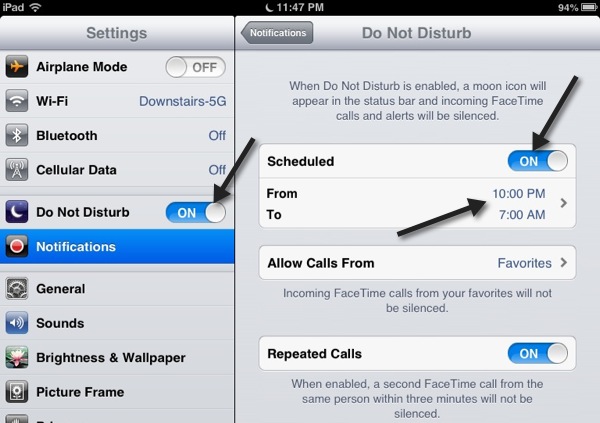
الخطوة هذه تُساعد بشكل كبير على زيادة العُمر الإفتراضي الخاص ببطاريات أجهزة iPad. المُستخدمين الذين قاموا بتثبيت عدد كبير من التطبيقات غالباً ما يحصلون دائماً على تنبيهات هذه التطبيقات حتى عند إغلاق الجهاز بشكل مؤقت "Lock Screen", عند ظهور التنبيهات يتم بشكل تلقائي زيادة قوة سطوع الشاشة من أجل إظهار التنبيهات و مع تكرار هذه العملية, يتم إستنزاف العُمر الإفتراضي الخاص بالبطارية بشكل كبير. بالرغم من أنك ستحتاج إلى تغيير إعدادات جميع التطبيقات المُثبتة التي لا تُريد رؤية تنبيهاتها, إلا أن الأمر مُفيد جداً لك. لن تحتاج إلى إلغاء تفعيل جميع التطبيقات, و لكن قُم فقط بإلغاء تفعيل تنبيهات التطبيقات الغير هامة و تذكر أنه كُلما زاد عدد تنبيهات التطبيقات الغير مُفَعلة, كُلما زادت قُدرة جهازك على العمل بشكل أطول.
(إذا قُمت بالتحديث مؤخراً إلى نظام iOS 6, ستُلاحظ في الإعدادات إختيار "Do Not Disturb" الجديد, و هي عُبارة عن ميزة تقوم بإسكات جميع إتصالات FaceTime و التنبيهات المُختلفة. هذه الطريقة مُفيدة جداً إذا كُنت لا تُريد القيام بالخطوة الموضحة بالأعلى
3- الغلق التلقائي
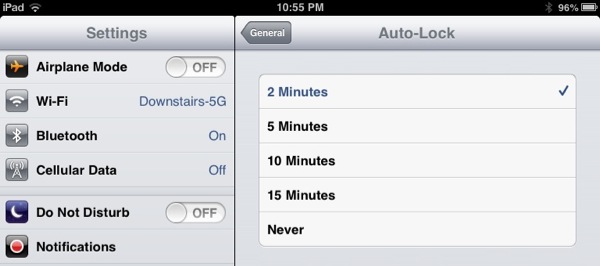
كُلما زاد وقت عمل شاشة جهاز iPad الخاص بك, كُلما زادت سُرعة إستنزاف البطارية الخاصة بالجهاز, و إذا كُنت تأخُذ راحة أكبر من دقيقتان بين الإستخدام الأول و الثاني لجهازك, فمن الأفضل أن تقوم بتغيير إعدادات الغلق التلقائي الخاصة بالجهاز.
إذهب إلى الإعدادات "Settings" ---> عام "General" ---> الغلق التلقائي "Auto-Lock".
إذا كُنت فعلاً لا تحتاج إلى عمل الشاشة الخاصة بجهازك عند مرور أكثر من دقيقتان على عدم الإستخدام, فيُفضل إختيار زمن دقيقتان "أو أقل إختيار موجود" من أجل الحفاظ على العُمر الإفتراضي الخاص بالبطارية.
4- قُم بإنهاء تفعيل الإتصال بالإنترنت عبر الشبكات عند عدم الإحتياج
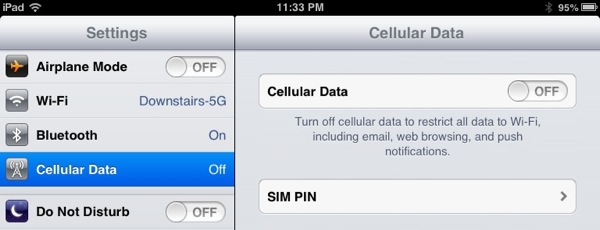
هذة الطريقة خاصة بأجهزة iPad التي تدعم الإتصال بالإنترنت عبر شبكات 3G. تفعيل الإتصال بهذه الشبكات حتى عند عدم إستخدام الإنترنت نهائياً يُساعد بشكل كبير على إستنزاف العُمر الإفتراضي الخاص ببطارية الجهاز, و لذلك, لا تقُم بتفعيل الإتصال بشبكات 3G إلا عند وجودك بالخارج أو عند إحتياجك إلى هذه التقنية. كُل ما ستحتاج إليه هو الذهاب إلى الإعدادات "Settings" ---> بيانات الشبكات "Cellular Data" ---> الإغلاق "Off".
5- Bluetooth
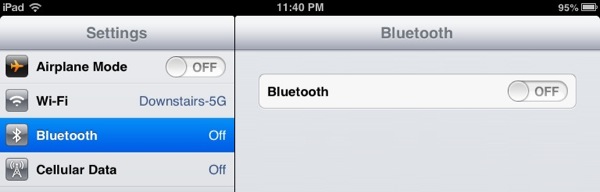
أخيراً, يُساعد إغلاق تقنية Blueetooth عند عدم الإحتياج إليها بشكل كبير على الحفاظ على العُمر الإفتراضي الخاص ببطارية أجهزة iPad. لذلك, قُم بتفعيل هذه التقنية فقط عند إحتياجك إليها لنقل الملفات أو الإستخدامات الآخرى فقط.


